D16 Group社の「PunchBOX」は過去から現代までダンスミュージックのビートを支えるRolandのリズムマシンTR909、TR808、TR606のキックサウンドやキックサンプルを自由にカスタマイズして楽曲の中に取り入れられるキック特化型音源です。
その無骨な見た目と実機さながらのサウンド、さらに実機ではできないようなカスタマイズ性や、所有しているオーディオサンプルのインポート、レイヤーまで可能な使い勝手の良さを備えています。
PunchBOXがあれば909や808のキックサウンドでありながら、自分だけのオリジナルキックドラムが簡単に作れます。
- 普段から909・808キックを使う機会が多い
- 1からキックを作りたい
- キックサンプル選びに時間を取られたくない
- キックサンプルを曲に合わせて調整するのが面倒
- キックを曲に合わせて柔軟に調整したい
- 所有しているキックをカスタマイズしたい
- サンプルベースのキック音源よりも音作りの幅が広いものを探している
- クラブ・ミュージック全般に対応できるキック音源を探している
- パンチのあるキックを鳴らしたい
この記事ではD16 Group社のキック音源「PunchBOX」のレビュー、インストール方法、最新セール情報をまとめています。
PunchBOXのセール情報
●D16 Group Black Friday Sale
【セール期間】
2025年11月14日~12月2日まで(PIBは12月3日夕方まで)
【開催ショップ】
SONICWIRE / プラグインブティック
PunchBOX
[SHOP]プラグインブティック(PIB特典付属)
【価格】14,502円 (税込) → 50%オフ 7,251円 (税込)
>> セールページへ
[SHOP]SONICWIRE
【価格】15,686円 (税込) → 50%オフ 7,843円 (税込)
>> セールページへ
【最大50%オフ】D16 Groupセール(12月3日夕方まで)
>> 対象製品一覧
※為替変動の影響により、掲載時の日本円価格と異なる場合があります。最新の価格はセールページでご確認ください。
- 【プラグイン】Moog「Moogerfooger MF-103S 12 Stage Phaser」(定価79ドル)
- 【プラグイン】iZotope「VEA」(定価29ドル)
- 【プラグイン】AudioThing「Things – Fold」(定価19ドル)
- 【サブスク】Loopcloud「Loopcloud 1-Month Artist Plan」(定価7.99ドル)
- 購入価格の3.5%のバーチャルキャッシュ(サイト内で使える通貨)が£(ポンド)でもらえる
- リワードトークン(プリセットやクーポン、バーチャルキャッシュと交換できるポイント)がもらえる
Punch BOXの特徴・機能
- 909、808、606といったドラムマシンの名機を実機さながらに再現
- 一流のサウンドデザイナーが作ったキックサンプルを収録
- ローエンド・ボディ・アタックのキックをカバーできる
- メインキック以外にサブキックやローエンド用キックも作れる
- PunchBOXだけでクラブミュージック系のキックをカバーできる汎用性の高さ
- 作ったキックをオーディオ波形にしてDAWのオーディオトラックにエクスポートできる
- 所有しているオーディオサンプルのインポートができる
- 音作りのスタートになるプリセットも800種類以上と充実
Punch BOXはオールインワンな機能と使い勝手の良さを兼ね備えた非常に優秀なプラグインです。
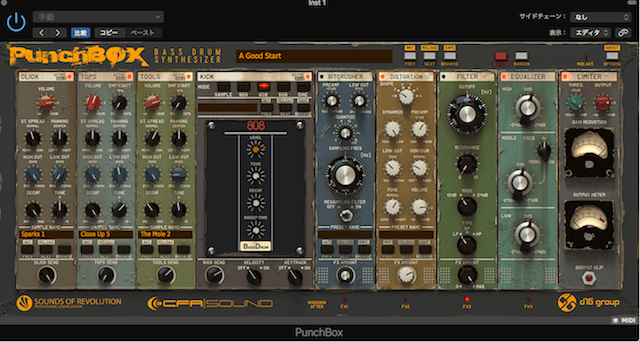
PunchBOXは大きく4つのサウンドジェネレーター部と5つのエフェクト部で分けられていて、これらを組み合わせて音作りをします。
各ジェネレーター、エフェクターの上部にある赤いランプをクリックするとオン/オフも可能です。
- KICK(TR-606・TR-808・TR-909・サイン波・サンプルエンジンを切り替えて使うジェネレーター)
- CLICK(主にキックのアタック部分にあたるサウンドを作る)
- TOPS(キックにハイハットやパーカッション、ノイズを付加できる)
- TOOLS(サブキック・低域を強化する)
KICK(PunchBOXの心臓部)
PunchBOXの心臓部とも言えるサウンドジェネレーターの「KICK」は、TR-606・TR-808・TR-909という3つのドラムマシンエミュレーションと、サイン波を生成するシンセエンジン、サンプルが鳴らせるサンプルエンジンが用意されています。
使う時には各ジェネレーターを「MODE」ボタンで切り替えます。
各ジェネレーターの下部に共通で3つのノブが搭載されています。
- KICK SEND:FX1〜4に送る量を調整、0%だと直接マスターに送られる
- VELOCITY:ピアノロールのベロシティの適用を決める(CLICK、TOPS、TOOLSにも適用される)
- KEYTRACK:MIDI鍵盤のキーに合わせて音程を鳴らすかを設定。サブベースやローエンドのキックのキーを曲に合わせるのに便利
TR-909キックエミュレーション

TR-909のキックをエミュレートしたジェネレーターです。ハウスやテクノ、近年ではEDMなど4つ打ち系ビートでは定番のキックです。ピッチ、ディケイ、アタック、ベロシティ調整ができるので曲のキーに合わせて調整できます。
TR-808キックエミュレーション

ヒップホップ系トラックでよく聴くサブベースキックを生成するのにも欠かせないTR-808のキックエミュレーションです。トーンとディケイ調整でよく聴く「あの音」が鳴らせます。
TR-606キックエミュレーション

TR-606のキックをエミュレートしたジェネレーターです。タイトで抜けの良い606らしいキックが作れます。
サイン波ジェネレーター

サイン波を生成するジェネレーターです。サブキック、サブウーファーなロングサスティンのキックはもちろん、ゼロからキックの低音部分を作りたい時にも便利です。
サンプルエンジン

「Sounds of Revolution」と「CFA-Sound」というサウンドデザインに定評のある2つのメーカーが手掛けたキックサンプルのプリセットを読み込むジェネレーターです。
SAMPLEでは所有しているサンプルもインポートできます。インポート方法は後述でご紹介します。
3つのサウンドジェネレーター

PunchBOXには「KICK」というサウンドのキモとなるジェネレーターに加えて、かゆいところに手が届く音作りができる3つのジェネレーターが用意されています。ここで使われている素材はサンプルベースの音です。
それぞれ、SENDノブがあり、FXセクションへのセンド量を調整可能です。
CLICK
CLICKは主にキックのアタック部分にあたるサウンドを作るジェネレーターで、「カチ」、「バチ」っといったキックドラムのビーターがヘッドに当たった時のような高域部分のサウンドが作れます。
KICKジェネレーターで作ったサウンドにアタック成分を加えたい時に活用します。
TOPS
TOPSはキックにハイハットやパーカッション、ノイズを付加、サウンドのアクセントになる音が収録されている(高い部分だけでなく低域を含む音も収録)ジェネレーターです。
TOOLS
TOOLSはキックの鳴りの部分を加えるといった色付けに使います。もしくはTOOLSで生のキックっぽい音を選んでKICKジェネレーターでサブキックを加えるというのもアリです。
エフェクター

FXセクションには5つのエフェクターが用意されています。
- DISTORTION(ディストーション)
- BITCRUSHER (ビットクラッシャー)
- FILTER(フィルター)
- EQUALIZER(イコライザー)
- LIMITER(リミッター・マスター部)
各エフェクターのうちリミッター以外のエフェクターはGUI下部の「FX AMOUNT」の両端にある白い斑点を左右にドラッグして好きなように順番を入れ替えられます。

各エフェクトの下部にある「MIXDOWN AFTER」という赤いランプ(FX1〜4のランプ)はジェネレーターのダイレクト信号をどこに送るかを設定する箇所で、ランプを点灯させた後ろにダイレクト信号が送られます。
例えば「MIXDOWN AFTER」のFX1ランプを点灯させるとFX2〜4のエフェクトがダイレクト信号にかかります。FX4のランプを点灯させるとダイレクト信号にはFXがかからないという設定になります。
プリセットも充実!
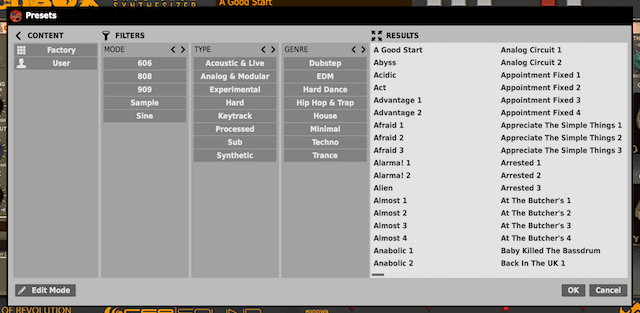
PunchBOXは音作りが苦手でも安心な即戦力のプリセットが800種類収録。プリセットブラウザにはフィルター機能も付いていて非常にわかりやすい仕様です。
ソート項目は、
- 606、808など各ジェネレーター別
- サウンド傾向
- ジャンル
でソートできるので、目的に合ったキックにたどり着きやすいです。また、プリセットは読み込まなくても視聴できるので無駄な時間がかかりません。
PunchBOXの基本的な使い方
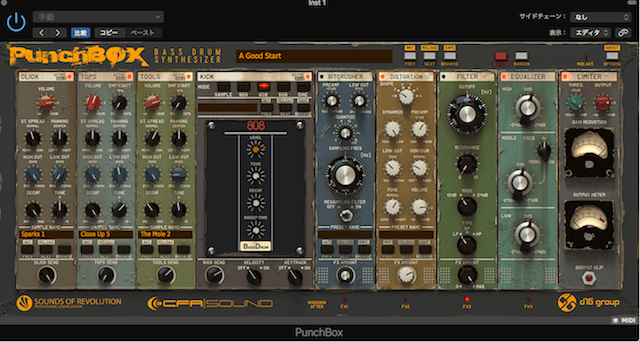
PunchBOXはMIDIトラックにMIDIインストゥルメントとして立ち上げます。
立ち上げると画像のようにサウンドジェネレーターとエフェクトが並んでいて一画面で音作りをしていくシンプルな内容です。
音作りに自信が無い人や音作りに時間をかけるのが面倒な人は、GUI上部のウインドウからプリセットを選んで曲に合わせて調整するのもおすすめです。
サウンドを立ち上げてから、
- 各エフェクト部分をオフにして素の音をチェック
- KICKジェネレーターで好みのモデルを選択し、キックのメインとなる音色を決める
- KICKのモデルに合わせてCLICK、TOPS、TOOLSを順番に加えていく(いらないものはオフにする)
- 必要であればエフェクトをかける(シンプルに済ませるならEQとリミッターでも十分)
- 各ジェネレーターのエフェクトに送るSEND量を決定
- 必要であればエクスポートボタンでオーディオ波形にしてDAWのオーディオトラックに貼り付け
となります。
基本的にはアイデア次第で様々なキックサウンドが作れるので、楽しみながら弄り倒すのがおすすめです。
個人的にはメインキックとして使うのはもちろんですが、所有している気に入ったキックサンプルに重ねる形でサブキックやアタックをプラスしたり太さを足してみたりというキックの補助としてもかなり重宝しています。
ランダマイズボタンでサウンドアイデアを得られる
GUI上部にある赤いEXPORTボタンの横にあるランダマイズボタンを押すと、KICKのモード、CLICK、TOPS、TOOLSの種類などをランダムに変更させられます。ただのランダムではなく、サウンドの変化がわかりやすい箇所にランダマイズが行われるので、無茶苦茶な音ではなく、サウンドのアイデア探しとして機能してくれます。
所有しているキックサンプルをインポートできる
PunchBOXのSAMPLE MODEは収録されているキックサンプルの他に所有しているキックサンプルを読み込んで加工できます。
インポートの流れはまず、KICKジェネレーターでSAMPLEを選びます。
SAMPLEが表示されたら、上部右側にある「BROWSE」ボタンをクリック

クリックするとサンプルプリセットのブラウザが開くので、左下の「Edit Mode」をクリック
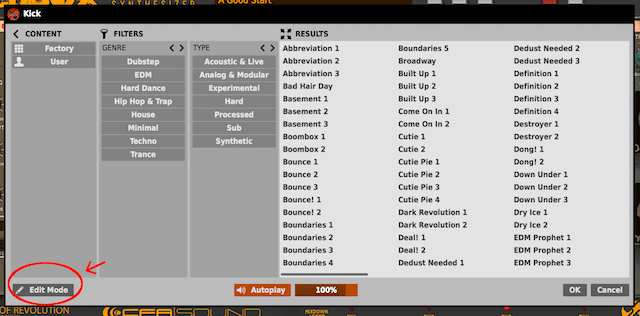
クリックすると、「Edit Mode」の右側に「Import Samples」というボタンが表示されるので、クリック。
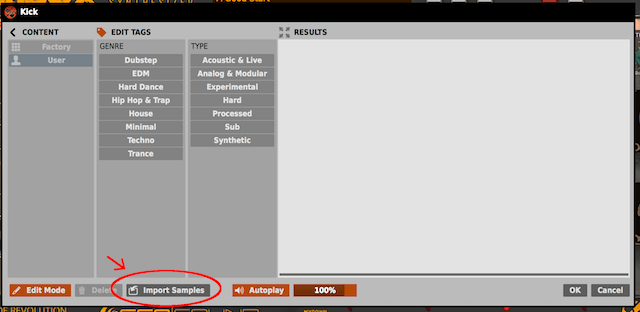
「Import Samples」をクリックすると所有しているパソコンのデスクトップ上のフォルダが表示されます。
サンプルライブラリーがデスクトップ以外の場所や外付けHDD、SSDにある場合は、上部右上の三角マークをクリックすると、パソコン内のフォルダや現在、接続されている外付けストレージが表示されます。
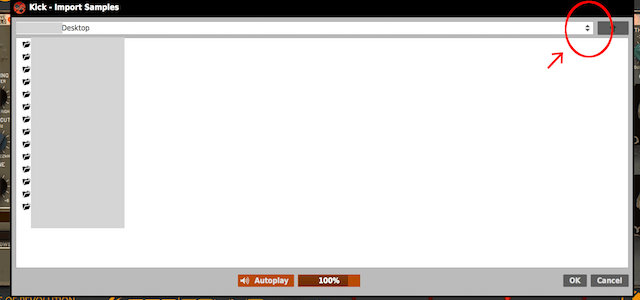
あとは好きなサンプルをクリックして右下の「OKボタン」を押せばSAMPLEに読み込み完了です。
読み込んだサンプルはピッチやサンプルのスタート位置調整など一般的なサンプラーのようにエディットできます。
※フォルダ名が日本語だと、文字化けしてしまうことがあります。
便利すぎるエクスポート機能
オーディオサンプルのインポートがあるだけでも使い勝手が良いですが、さらにPunchBOXには作ったキックをオーディオサンプルとしてエクスポートできます。ここまでユーザーのあったら良いなを備えてくれているのはありがたいです。
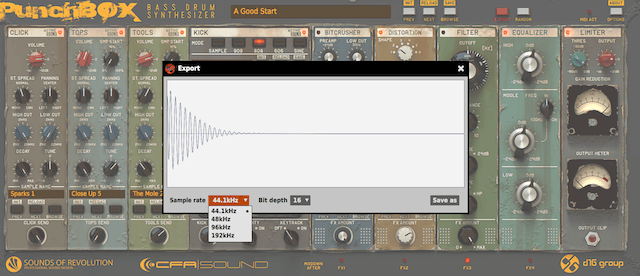
エクスポートの方法は簡単。キックが完成したらGUI上部右側に赤い「EXPORT」ボタンをクリックすると、現在のキックを波形にしたウインドウが表示されます。
エクスポートではサンプルレート、ビットレートの変更にも対応しています。
- サンプルレート:44.1kHz・48kHz・96kHz・192kHZ
- ビットレート:16・24・32bit
以上から選択できます。便利すぎますね。
任意のサンプルレート・ビットレートを選択(デフォルトは44.1kHz/16bit)して表示されている波形をDAWのオーディオトラックにドラッグ&ドロップするだけです。
また、エクスポートだけでなく、作ったキックをユーザープリセットに保存もできるので、お気に入りのキックができたら保存しておきましょう。
PunchBOXのインストール方法・アクティベーション方法
PunchBOXのインストールの流れは
- 購入サイトからシリアルナンバーを受け取る
- D16 Groupの公式サイトで製品登録
- PunchBOXのインストーラーをダウンロード
- インストール
- DAWにてアクティベーション
という流れです。
1)購入サイトからシリアルナンバーを受け取る
PunchBOXを購入したら、購入したサイトから送られてくるシリアルナンバーを受け取ります。基本的にどのサイトで購入してもシリアルナンバーの受け取り方が違うだけでアクティベーション、インストールまでの流れは一緒です。
筆者はPunchBOXをプラグインブティックで購入しました。
プラグインブティックはインストール方法に関する説明ページも製品ごとにしっかり用意されているので、海外のプラグイン販売サイトの中ではインストールまでの流れもわかりやすいです。
プラグインブティックの場合は、サイト上部右側にあるメニューの「MY ACCOUNT」から購入したプラグイン管理画面に移動します。
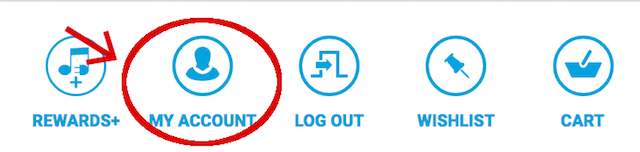
「MY ACCOUNT」に移動するとシリアルナンバーが表示された管理画面に移動します。
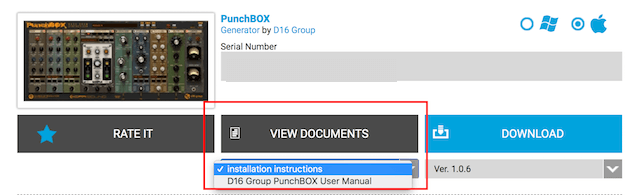
「VIEW DOCUMENTS」でプラグインブティックが用意したインストール方法の流れも閲覧できます。
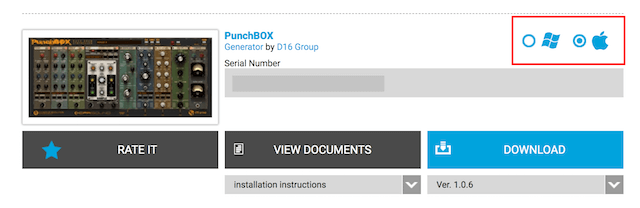
使用しているOSにチェックを入れて「DOWNLOADボタン」を押すとインストーラーのダウンロードやメーカーページへの移動など商品別に設定されたインストール方法に続きます。
2)D16 Groupの公式サイトで製品登録
シリアルナンバーを受け取ったらD16 Groupの公式サイトで製品登録を行います。
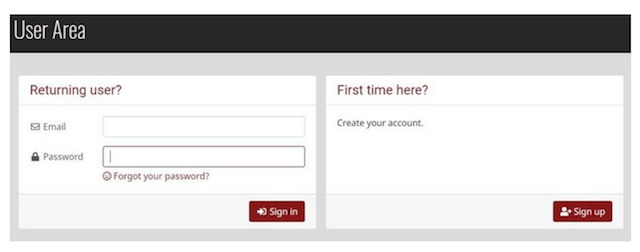
D16 Groupのアカウントを持っている人は左側のログインから、初めての人は右側でD16 Groupのアカウントを作成します。
アカウント作成後、ログインすると以下のような画面に移動するので、左側の「Add license」ボタンをクリックします。
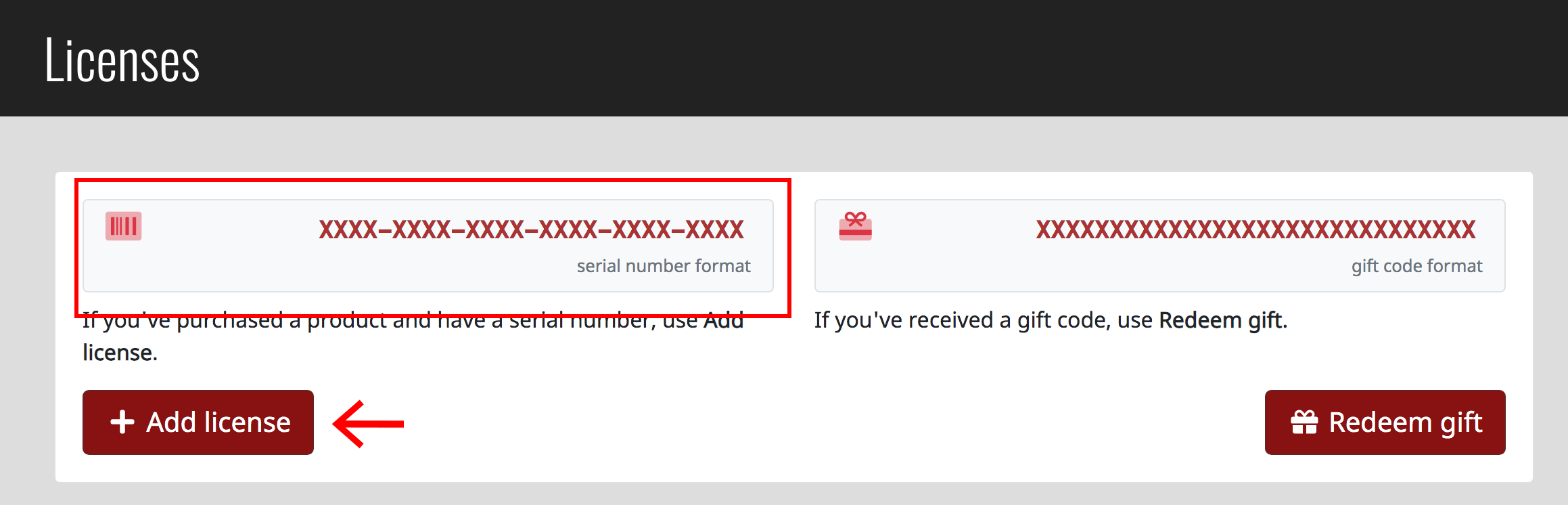
この画面ではシリアルナンバーの入力はしないので、お間違え無く。赤い「Add license」ボタンを押すと画面が切り替わります。
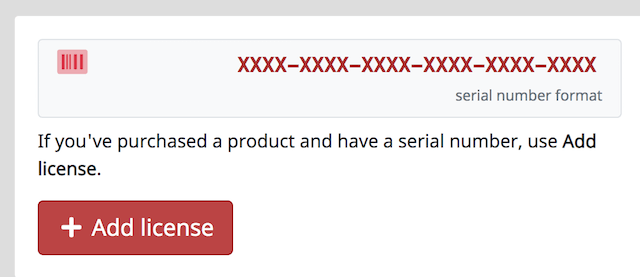
「Add license」ボタンを押すと以下のような画面に移動するので、この画面でシリアルナンバーを入力します。
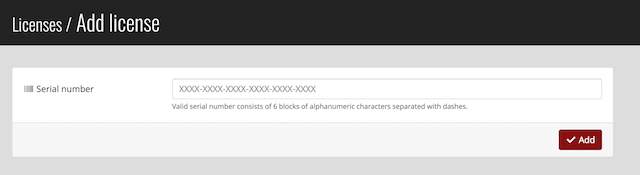
※コピペをする場合、シリアルナンバーの最初、最後にスペースが含まれてしまっていないか注意しましょう。スペースが入っていると登録できません。
入力後、「Add」ボタンをクリックして問題が無ければ以下のようにアカウントへの製品登録完了メッセージが表示されます。
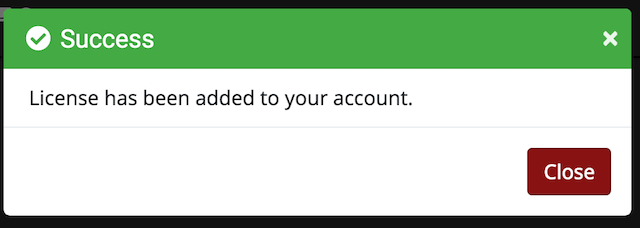
再度、アカウント画面に戻ると以下のように新たに「PunchBOX」が登録されています。
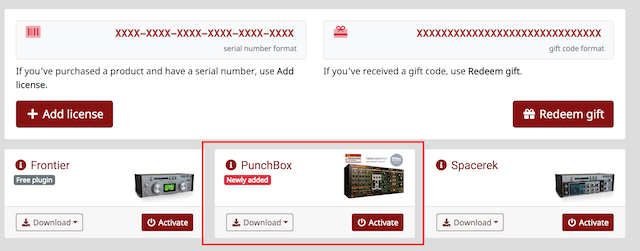
3)PunchBOXのインストーラーをダウンロード
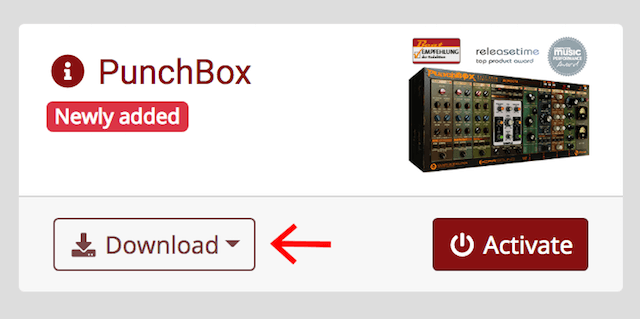
表示されているPunchBOXの欄にある「Download」ボタンをクリックするとOS別のインストーラーが表示されるので所有しているOSのインストーラーをダウンロードしましょう。
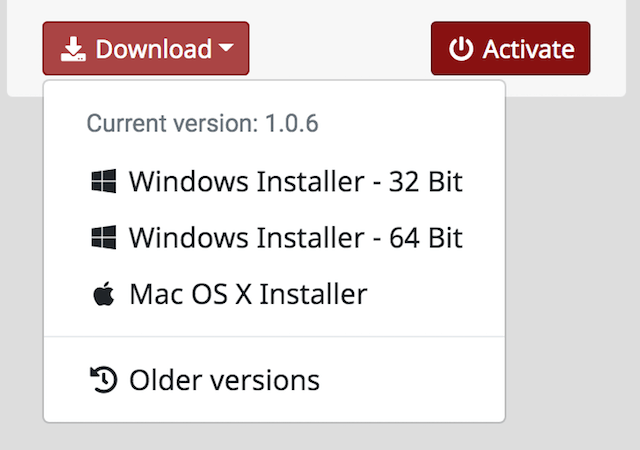
筆者はMacOSなのでMacインストーラーを選択しました。
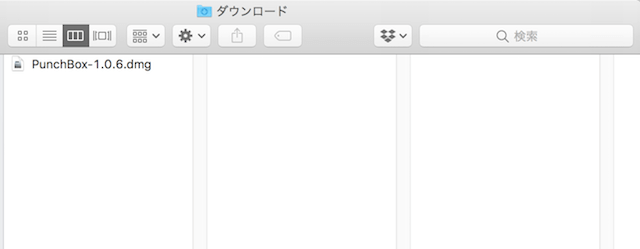
4)PunchBOXをPCにインストール
インストーラーがダウンロードされたら、開封してpkgファイルをクリックします。
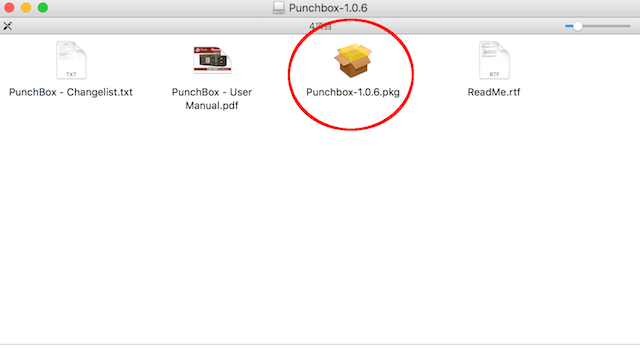
インストーラーが立ち上がりインストールに移行します。
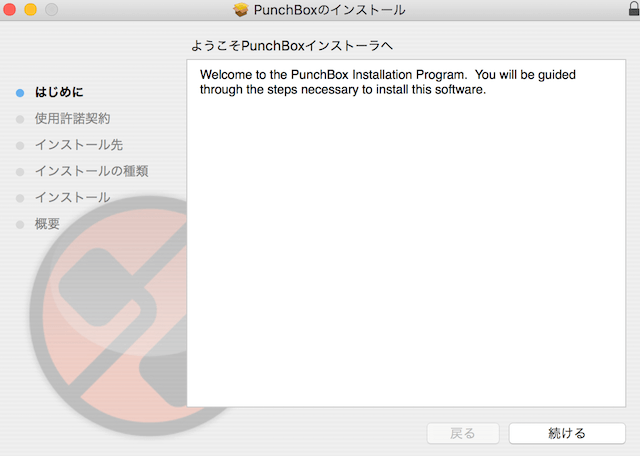
使用許諾の確認などをチェックしてインストールを続けていくと完了です。
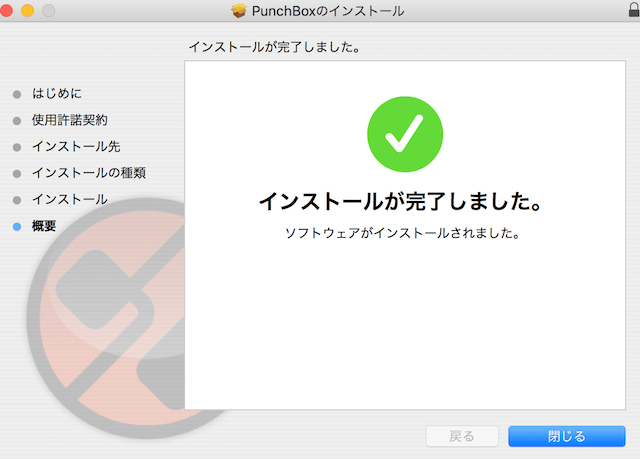
5)DAWでアクティベーション
インストールが終わったら、DAWでアクティベーションを行います。
まずPunchBOXをMIDIトラックに立ち上げます。
もしDAWを立ち上げた時にPunchBOXがプラグインリストに表示されていない場合はDAWのプラグインを再スキャンするか、コンピューターを再起動しましょう。
PunchBOXを立ち上げると以下のような画面が表示されるので、下部にある3つのボタンのうち、左の「Activate」をクリックします。
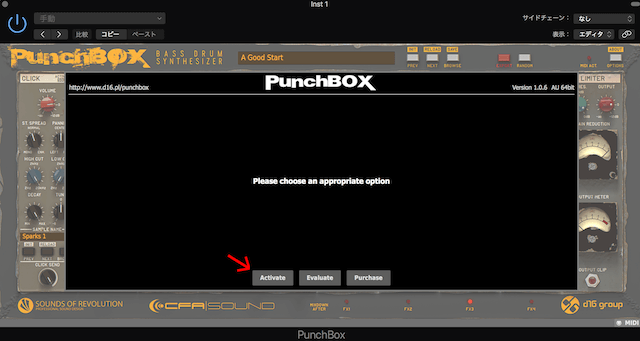
ActivateボタンをクリックしたらD16 Groupアカウント情報を入力する画面が表示されるので、D16 Groupアカウント作成時に設定したメールアドレスとパスワードを入力して「Sign in」をクリック。
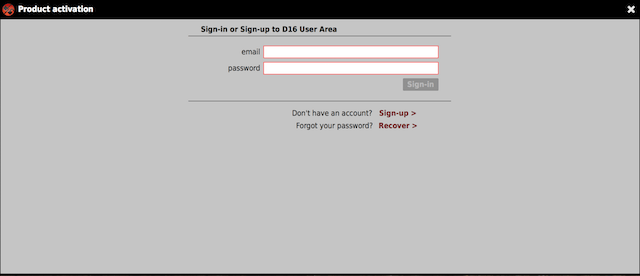
「Sign in」をクリックすると、以下のようにActivationが完了した画面が表示されます。
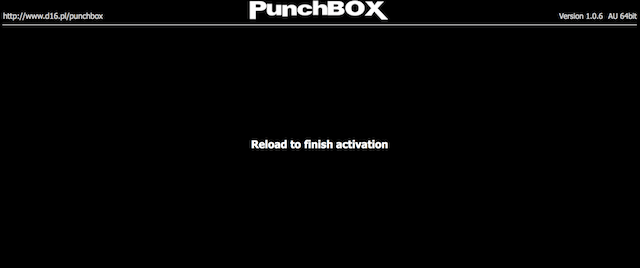
この画面が出たら、PunchBOXを閉じて、再度開くとアクティベーション完了です。お疲れさまでした!
>> Windowsユーザーのインストールまでの流れはこちら
PunchBOXのメリット
909や808のオーディオサンプルは巷に沢山あり、比較的簡単に入手できます。
でも、実際に曲で使おうとすると、
- ピッチが合わない
- ディケイのタイミングが合わない
- アタック感がイメージと違う
- 音作りが過剰で浮いてしまう
といった問題が出てきます。
もちろんDAWなどに備わっているサンプラーで音色や音階を調整できますが、音階が変わることで音質や音色の雰囲気が変わってしまうこともあります。そうなると、またサンプル探しをしなくてはいけません。
また、沢山のオーディオサンプルを所有すると管理も大変で目当てのサンプルを探すのに苦労します。
そんな時に「PunchBOX」が活躍してくれます。
PunchBOXは、
- オーディオサンプルのキックを使うよりも自由度が高い
- イメージしたキックが作れるサウンドの選択肢の広さ
- サウンドのインポート・エクスポートなどの使い勝手の良い機能も搭載
といった使いやすいプラグインです。
サウンドはD16 Groupらしい図太くて密度の濃い迫力のあるキックが鳴らせます。もちろんタイトでミニマルなキックもOK。プリセットも豊富なので音作りが苦手でも安心です。
仕様・プラグイン動作条件
【対応OS・動作環境】
- Mac:OS X 10.7〜10.15(現時点ではmacOS 11 BigSurまたはmacOS12 Montereyとは互換性がありません)
- Windows 7、8、10
- 32/64bit
【プラグインフォーマット】
VST, Audio Unit
※スタンドアロンには対応していないので、使用にはDAWが必要です。
販売ショップ・購入ページ
開発元のD16 Group社はビンテージシンセやドラムマシンの名機を復刻させたインストゥルメントが高い評価を得ているメーカー。
PunchBOXは音のクオリティ、機能面、コスパ、見た目のカッコ良さ、どれをとっても優秀なプラグインです。
キックのクオリティは素材選びで8〜9割決まりますし、キック次第で楽曲の印象もガラっと変わります。
イメージに合わないキックをいじり続けても中々ピンと来なかったりしますし、プロのようなサウンドには中々近づけません。
PunchBOXは数あるキック音源の中でも要チェックなプラグインです。
キックにイマイチ満足ができていない方、オーディオサンプルのキック探しや管理が面倒に感じている方はPunchBOXをチェックしてみてください。
デモ版が利用できるので是非▽
>> 製品一覧
D16 Group製品 関連記事
-

【74%OFF】D16 Group「Repeater」23種類のディレイモデルを備えた万能型ディレイプラグイン(ブラックフライデーセール12月2日夕方まで)
-

【50%OFF】D16 Group「Decimort 2」Lofi系サウンドの制作におすすめのビットクラッシャープラグイン(ブラックフライデーセール12月3日夕方まで)
-

【49%OFF】D16 Group「Toraverb 2」音作りの自由度が高いリバーブプラグイン(ブラックフライデーセール12月3日夕方まで)
-

【50%OFF】D16 Group「Lush-2」マルチレイヤーのポリフォニックバーチャルアナログシンセ(ブラックフライデーセール12月3日夕方まで)
-

【50%OFF】D16 Group「Devastor 2」アナログテイストの歪みが魅力のマルチバンドディストーションプラグイン(ブラックフライデーセール12月3日夕方まで)
-

【最大75%OFF】D16 Groupブラックフライデーセール(12月3日夕方まで)アナログサウンドに定評のあるプラグインメーカー
-

【50%OFF】D16 Group「Phoscyon 2」TB-303をエミュレートしたベースシンセ(ブラックフライデーセール11月25日夕方まで)
過去のセール価格
セール履歴
●D16 Group Summer Sale
【セール期間】
2025年7月14日~7月31日まで(日本時間8月1日夕方まで)
【開催ショップ】
プラグインブティック(PIB特典付属)
PunchBOX
【価格】$93.5 (13,703円 税込) → 40%オフ $56.1 (約8,222円 税込)
※為替変動の影響により、掲載時の日本円価格と異なる場合があります。最新の価格はセールページでご確認ください。
●D16 Group Spring Sale
【セール期間】
2025年4月22日~5月4日まで(5月5日夕方まで)
【開催ショップ】
プラグインブティック(PIB特典付属)
PunchBOX
【価格】$93.5 (13,166円 税込) → 40%オフ $56.1 (約7,900円 税込)
【最大40%オフ】D16 Groupセール(5月5日夕方まで)
※為替変動の影響により、掲載時の日本円価格と異なる場合があります。最新の価格はセールページでご確認ください。
●D16 Group PIB 13th Anniversary Sale
【セール期間】
2025年2月17日~3月1日まで(3月2日夕方まで)
【開催ショップ】
プラグインブティック(PIB特典付属)
PunchBOX
【価格】$93.5 (14,240円 税込) → 42%オフ $53.9 (約8,211円 税込)
【最大42%オフ】D16 Groupセール(3月2日夕方まで)
※為替変動の影響により、掲載時の日本円価格と異なる場合があります。最新の価格はセールページでご確認ください。
●D16 Group Winter Sale
【セール期間】2024年12月20日~12月31日まで
【開催ショップ】プラグインブティック(PIB特典あり)
PunchBOX
【価格】$93.5 (14,695円 税込) → 40%オフ $56.1 (約8,817円 税込)
【最大50%オフ】D16 Groupセール(12月31日まで)
※為替変動の影響により、掲載時の日本円価格と異なる場合があります。最新の価格はセールページでご確認ください。
●D16 Black Friday Sale
【セール期間】2024年11月20日~12月2日まで
【開催ショップ】プラグインブティック(PIB特典あり)
【セール内容】「PunchBOX」が50%オフ!
PunchBOX
【価格】$93.5(税込) → 50%オフ $46.2(7,132円 税込)
【最大50%オフ】D16 Groupセール(12月2日まで)
※為替変動の影響により、掲載時の日本円価格と異なる場合があります。最新の価格はセールページでご確認ください。
●D16 Group Summer Sale
【セール期間】2024年10月26日~11月5日AM9時まで
【開催ショップ】プラグインフォックス
【セール内容】「PunchBOX」が40%オフ!
PunchBOX
【価格】$79(12,096円) → 40%オフ $47(7,196円)
【最大40%オフ】D16 Groupセール開催中!(11月5日AM9時まで)
※為替変動の影響により、掲載時の日本円価格と異なる場合があります。最新の価格はセールページでご確認ください。
●D16 Group Summer Sale
【セール期間】2024年8月5日~8月19日まで(日本時間8月20日夕方まで)
【開催ショップ】プラグインブティック
【セール内容】「PunchBOX」が42%オフ!
PunchBOX
【価格】$93.5(13,830円 税込) → 42%オフ $53.9(7,972円 税込)
【最大47%オフ】D16 Groupセール(8月20日夕方まで)
※為替変動の影響により、掲載時の日本円価格と異なる場合があります。最新の価格はセールページでご確認ください。